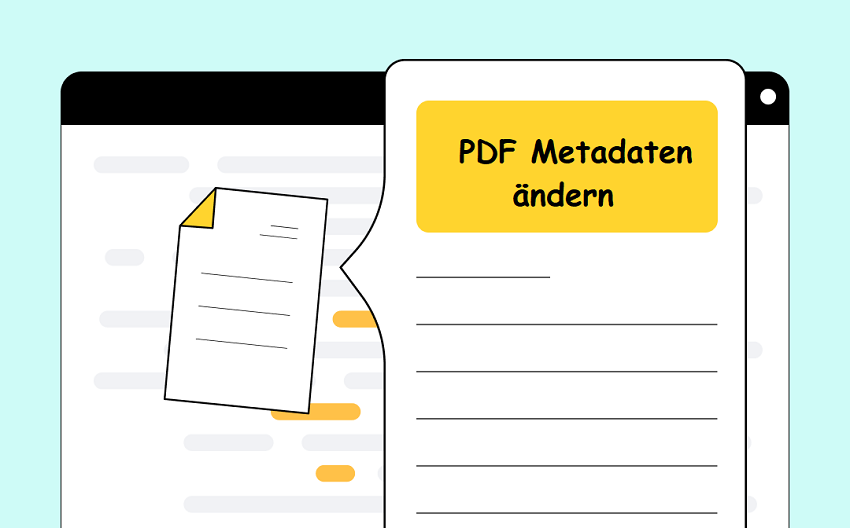
Was sind PDF-Metadaten?
Manchmal muss man PDF Metadaten ändern, aber was sind Metadaten? Kurz: Dateinamen, den Typ, den Ordnerpfad, die Dateigröße, das Erstellungsdatum, das Änderungsdatum, den Autor der PDF-Datei usw. Anhand der PDF-Metadaten können Sie alle zugehörigen Informationen zu einer PDF-Datei erfahren und sich einen grundlegenden Eindruck von diesem Dokument verschaffen.
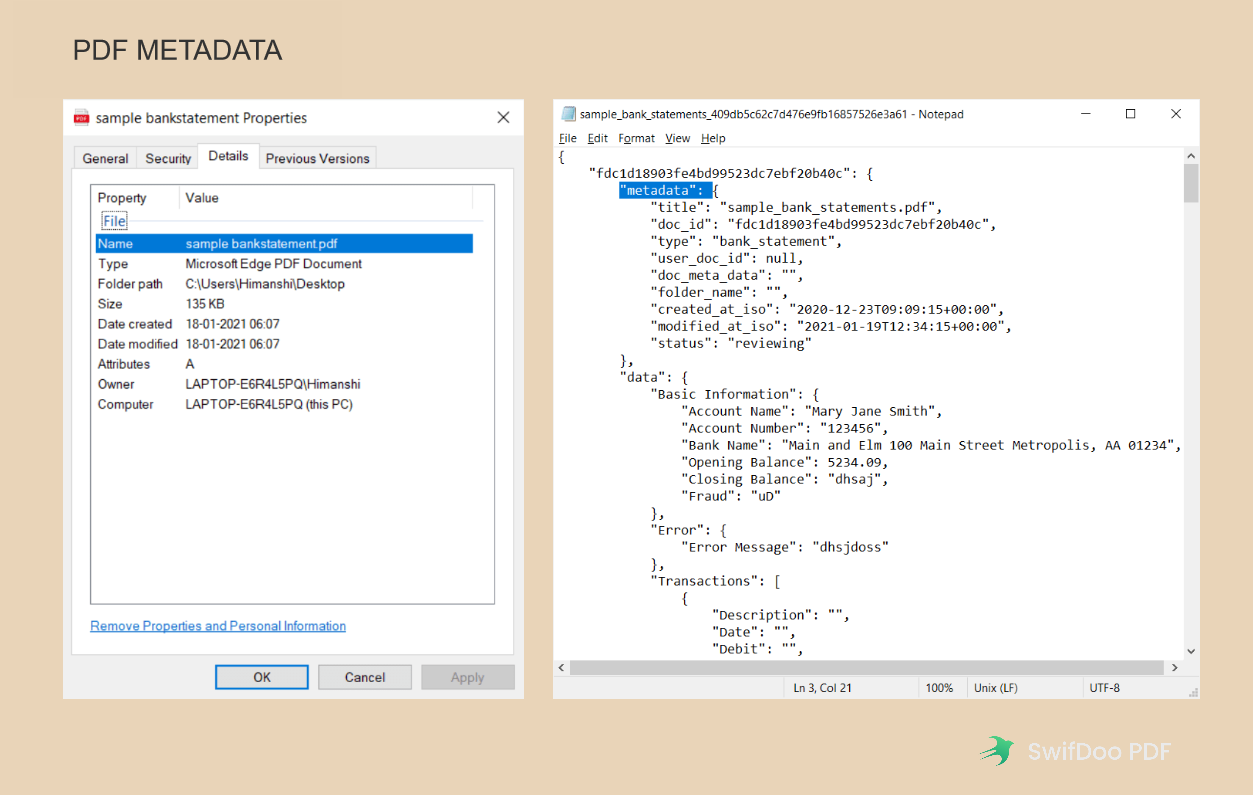
Um PDF-Metadaten anzuzeigen, klicken Sie mit der rechten Maustaste auf Ihre PDF-Datei und wählen Sie Eigenschaften > Details.
PDF Datei Metadaten ändern online
Das Bearbeiten von PDF-Metadaten bedeutet, dass Sie die PDF-Metadateninformationen anpassen können. Das ist wichtig, wenn Sie besondere Anforderungen haben. Viele Online-Tools helfen bei der Bearbeitung von PDF-Metadaten und sparen Ihnen viel Zeit und Mühe. In diesem Teil haben wir einige beliebte Online-PDF-Editoren ausgewählt, mit denen Sie PDF Eigenschaften ändern können. Lesen Sie einfach weiter.
PDF Metadaten ändern online
PDFCandy ist ein umfassender Online-PDF-Editor und verfügt über eine spezielle Webseite, wo man PDF Metadaten online ändern können. Mit PDFCandy können Sie Metadaten in PDF ändern. Mit PDFCandy können Sie alle Informationen zu Ihren PDF-Dateien, wie Autor, Titel, PDF Erstelldatum ändern. Hier ist die detaillierte Anleitung:
Schritt 1. Navigieren Sie zur PDFCandy-Webseite und klicken Sie auf der Startseite auf Alle PDF-Tools, um Metadaten bearbeiten auszuwählen;
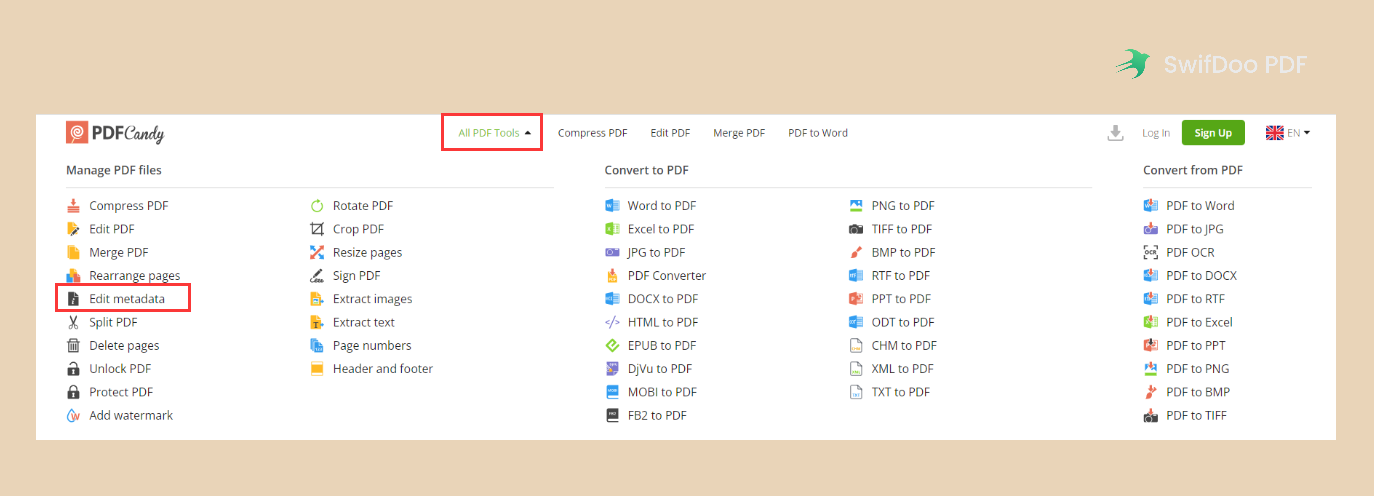
Schritt 2. Klicken Sie auf DATEI HINZUFÜGEN, um die PDF-Datei hochzuladen, die Sie ändern möchten;
Schritt 3. Geben Sie die neuen Informationen ein, die Sie ändern möchten. Sie können Ihr PDF Datum ändern, indem Sie neues Datum eingeben. Klicken Sie auf Änderungen übernehmen;
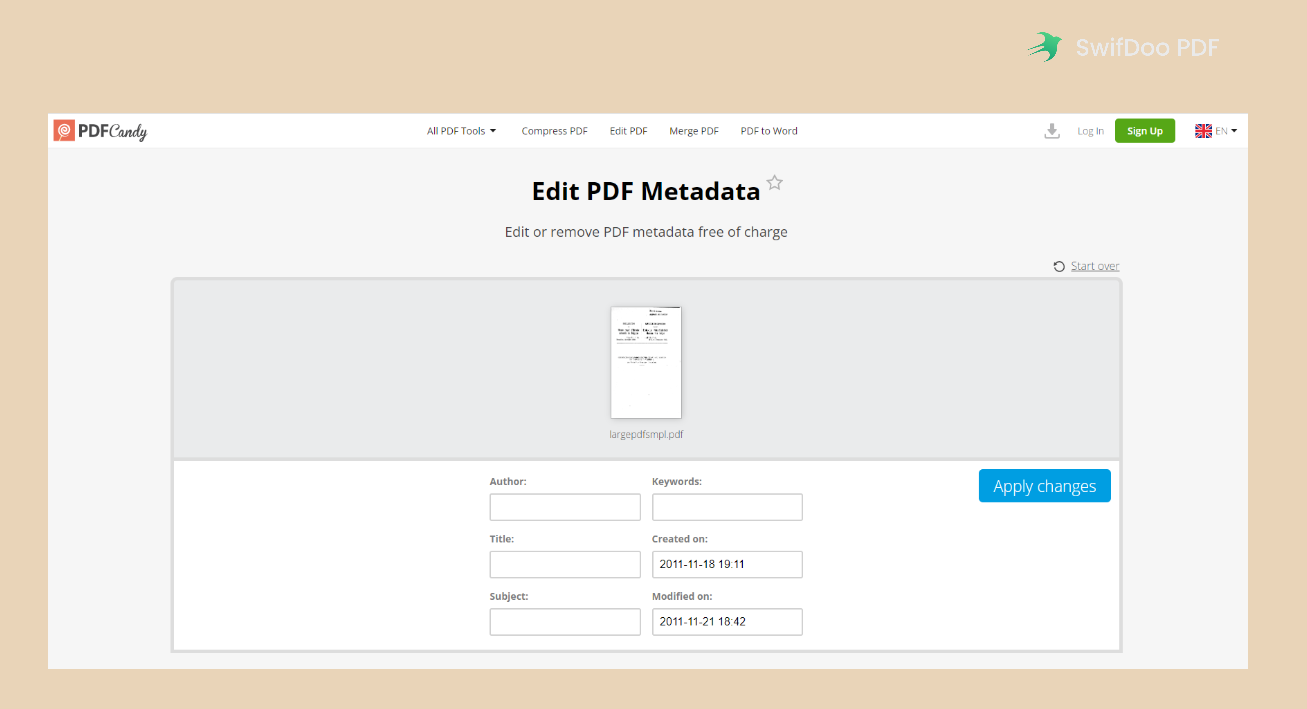
Schritt 4. Klicken Sie auf die Schaltfläche Datei herunterladen, um die bearbeitete PDF-Datei auf Ihrem Computer zu speichern.
Darüber hinaus hat PDFCandy eine PDF-Editor-Erweiterung für Chrome veröffentlicht, die Ihnen eine alternative Methode bietet, wie Sie Metadaten einer PDF ändern können. Auf der Homepage von PDFCandy wird ein kleines Pop-up-Fenster angezeigt, über das Sie die Erweiterung ganz einfach installieren können.
2PDF.com: PDF-Metadaten ändern kostenlos
2PDF.com hat Dutzende von gratis Online-PDF-Tools integriert, mit denen Sie PDF-Dateien kostenlos konvertieren, zusammenführen, teilen, komprimieren und bearbeiten können.
Mit 2PDF.com ist es auch sehr einfach, PDF-Metadaten zu bearbeiten. Schauen wir uns die Details an:
Schritt 1. Rufen Sie Ihren Browser auf und suchen Sie nach 2PDF.com, um auf die Webseite zu gelangen;
Schritt 2. Klicken Sie auf Alle Werkzeuge und wählen Sie PDF-Metadaten bearbeiten;

Schritt 3. Importieren Sie Ihre PDF-Datei in den Bereich "Datei hier ablegen". Geben Sie dann alle zugehörigen Informationen ein, um die PDF-Eigenschaften oder PDF Titel ändern zu können.
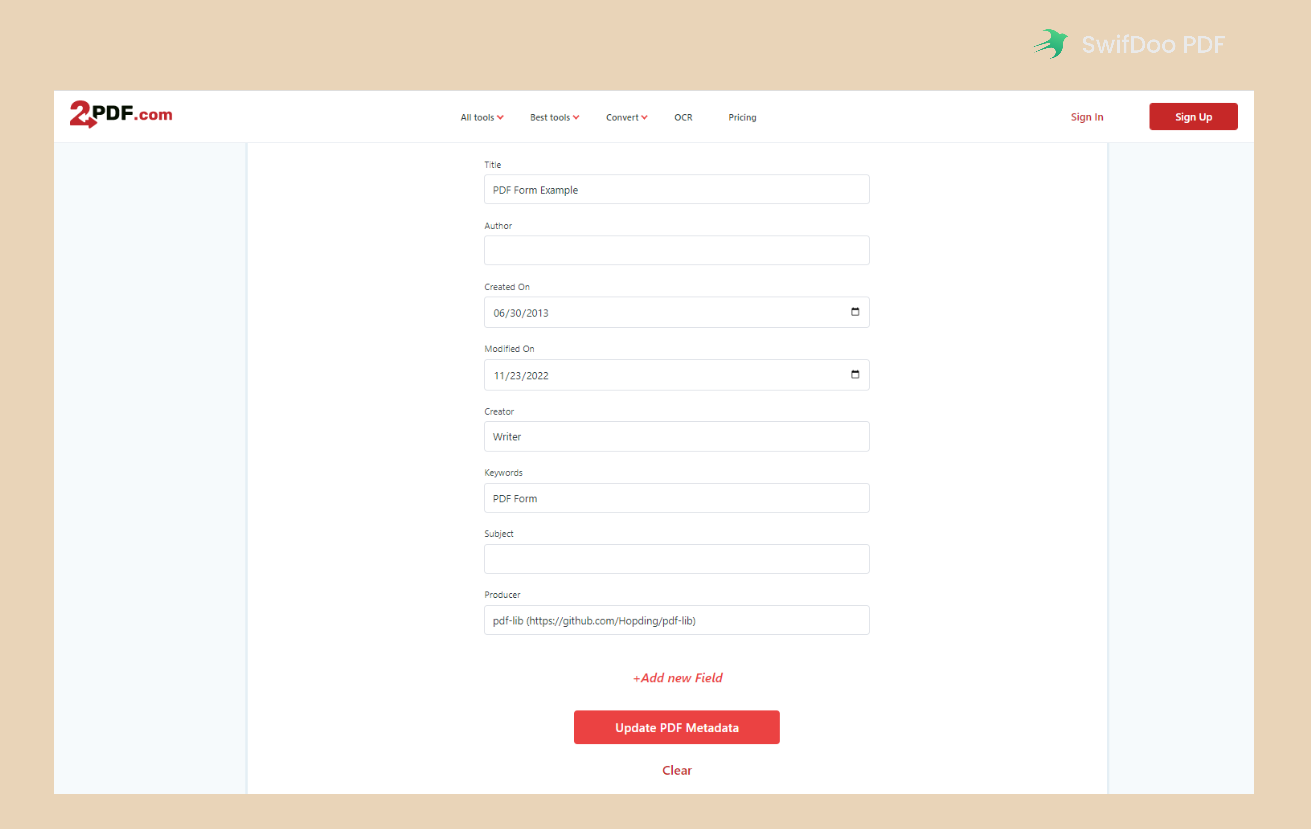
Schritt 4. Nachdem Sie alle Informationen eingegeben haben, klicken Sie auf PDF-Metadaten aktualisieren, und laden Sie die Datei manuell herunter.
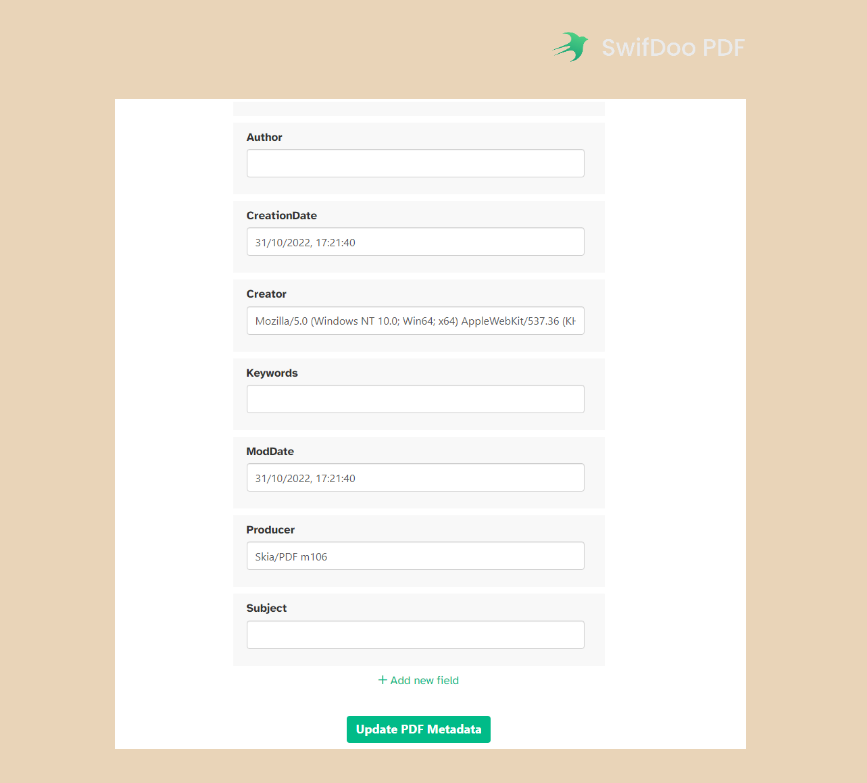
Zugegeben, 2PDF.com hat zwei kostenpflichtige Tarifmodelle: Standard und Professional. Die kostenlose Version kann auch die meisten normalen Benutzer zufriedenstellen, da es keinen großen Unterschied zwischen ihnen gibt.
Wie man PDF-Metadaten offline bearbeitet
In Notfällen kann die Verwendung von Online-Tools eine gute Wahl sein. Wenn Sie jedoch offline sind und keine Internetverbindung haben, kann Ihnen ein Desktop-Programm sehr helfen! In diesem Teil haben wir mehrere Desktop-Programme ausgewählt, mit denen Sie PDF-Metadaten offline bearbeiten können. Lesen Sie weiter!
Adobe Acrobat
Mit Adobe Acrobat erhalten Sie immer eine Lösung, wenn Sie mit einem PDF-Problem konfrontiert werden. Das PDF-Dateiformat wurde ursprünglich von Adobe entwickelt, und es ist ganz natürlich, dass Acrobat zur Bearbeitung von PDF-Dateien verwendet wird.
Für die Bearbeitung von PDF-Dateien bietet Acrobat eine Reihe professioneller Werkzeuge, mit denen Sie Änderungen an PDF-Dateien vornehmen können. Wenn Sie sich im Bearbeitungsmodus befinden, können Sie Text, Bilder, Links, Kopf- und Fußzeilen, Wasserzeichen, PDF-Seiten usw. ändern.
Es ist sehr einfach, PDF-Metadaten in Acrobat zu bearbeiten, und es erlaubt Ihnen, alle Informationen mit Sicherheit zu ändern. Und so geht's:
Schritt 1. Öffnen Sie Ihre PDF-Datei mit Acrobat;
Schritt 2. Klicken Sie auf Datei > Eigenschaften in der oberen linken Ecke;
Schritt 3. Nun wird ein Dialogfeld mit den Dokumenteigenschaften angezeigt, in dem alle zugehörigen Informationen zu dieser PDF-Datei, wie Beschreibung, Sicherheit, Schriftarten usw., aufgeführt sind. Klicken Sie auf eine Registerkarte, und Sie können sie nach Ihren Wünschen ändern;
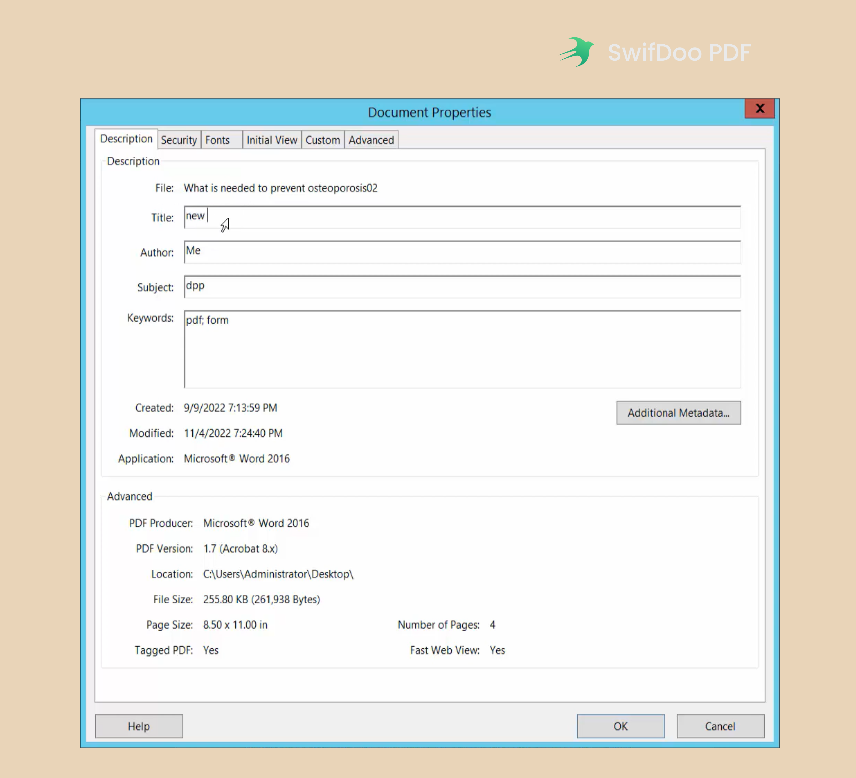
Schritt 4. Klicken Sie auf Datei > Speichern unter, um die bearbeitete PDF-Datei auf Ihrem Computer zu speichern.
Sejda PDF: PDF Metadaten ändern Mac
Sejda PDF ist ein umfassender und plattformübergreifender Dienst zum Ändern von PDF-Dateien, mit dem Sie PDF Metadaten auf dem Mac ändern können. Er funktioniert reibungslos online und bietet Desktop-Anwendungen für Windows, Mac und Linux, so dass er von seinen Nutzern sehr gut angenommen wird. Außerdem hat Sejda PDF Desktop eine sehr einfache und übersichtliche Oberfläche. Selbst wenn Sie noch nie mit Sejda PDF gearbeitet haben, können Sie die gewünschte Funktion in Sekundenschnelle finden.
Was noch wichtiger ist: Im Vergleich zu Acrobat mit seinen teuren Preisplänen können Sie mit Sejda PDF die PDF-Metadaten kostenlos bearbeiten. Es ermöglicht Anwendern, 3 Aufgaben zu bearbeiten, ohne Geld pro Tag zu bezahlen, was den Ansprüchen regelmäßiger Anwender mit Sicherheit gerecht werden kann.
Um PDF-Metadaten kostenlos in Sejda PDF zu bearbeiten, gehen Sie bitte wie folgt vor:
Schritt 1. Laden Sie Sejda PDF Desktop auf Ihren Computer herunter;
Schritt 2. Gehen Sie mit der Maus auf die Registerkarte Alle Werkzeuge und klicken Sie auf Metadaten bearbeiten im Bereich ANDERE;
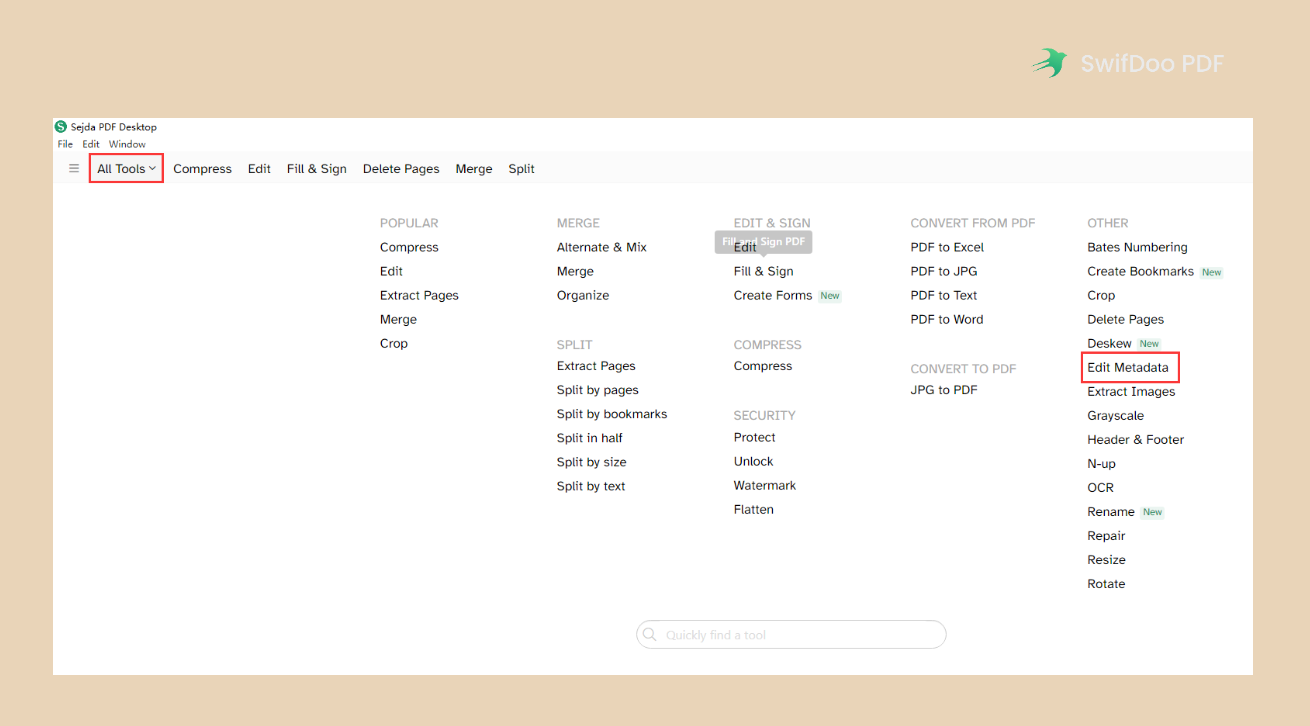
Schritt 3. Öffnen Sie die PDF-Datei, deren Metadaten Sie bearbeiten möchten, indem Sie auf die Schaltfläche PDF-Dateien auswählen klicken. Es gibt zwei Optionen, die Sie bearbeiten können: Alle Metadaten entfernen und Metadaten ändern. Wählen Sie eine aus und klicken Sie auf Weiter;
Schritt 4. Ändern Sie die entsprechenden Informationen in diesem Schritt. Sejda PDF ermöglicht es Ihnen auch, neue Felder mit einem direkten Reiter hinzuzufügen. Wenn alles an seinem Platz ist, klicken Sie auf PDF-Metadaten aktualisieren, um Ihre Änderungen zu bestätigen.
Bonus-Teil: Ein erstklassiger PDF-Editor
Zusätzlich zu den oben genannten PDF-Tools bieten wir Ihnen einen willkommenen und robusten PDF-Editor, der Ihre Software-Bibliothek sinnvoll ergänzt: SwifDoo PDF. Dieses Programm kann Ihnen bei der Arbeit mit PDF-Dateien mit seinen soliden Funktionen zum Bearbeiten, Konvertieren, Komprimieren, Zusammenführen, Schützen von PDFs usw. helfen.
Mit SwifDoo PDF können Sie PDFs so einfach wie Word-Dokumente bearbeiten. Wenn Sie es einmal ausprobieren, werden Sie feststellen, wie einfach, leistungsstark und übersichtlich es ist! Ehrlich gesagt, einige Funktionen sind in SwifDoo PDF nicht verfügbar, wie z.B. die Bearbeitung von PDF-Metadaten, die wir in Kürze vorstellen werden. Sie werden aber feststellen, dass es einige exklusive Funktionen hat, wie z.B. einen echten PDF-Übersetzer, der Ihnen hilft, PDF-Dateien beim Lesen zu übersetzen.
SwifDoo PDF hat einen viel günstigeren Preis als die meisten anderen PDF-Programme auf dem Markt und bietet Ihnen außerdem viele Funktionen zur Bearbeitung von PDF-Dateien. Warum sollten Sie es also nicht einmal ausprobieren? Sie werden es nicht bereuen, SwifDoo PDF zu benutzen!
Schlussfolgerung
Es werden insgesamt 4 Methoden vorgestellt, die Ihnen viele Möglichkeiten bieten, wenn Sie PDF Metadaten ändern wollen. Mit einer speziell entwickelten Funktion ist es nicht mehr schwierig, PDF-Metadaten zu bearbeiten. Außerdem haben wir einen relativ neuen PDF-Editor auf den Tisch gebracht, um Ihnen eine Alternative zu bieten. Laden Sie SwifDoo PDF kostenlos herunter und verwalten Sie PDF-Dateien ganz einfach!
FAQ: PDF-Metadaten lassen sich nicht ändern
Wenn Sie feststellen, dass Sie die Metadaten einer PDF-Datei nicht ändern können, kann dies auf mehrere Gründe zurückzuführen sein, wie beispielsweise Schreibschutz, Dateibeschädigung oder begrenzte Metadatenoptionen. Um dieses Problem zu lösen, haben Sie verschiedene Optionen: Sie können den Schreibschutz der Datei entfernen, die beschädigte Datei reparieren oder spezielle Software wie ExifTool verwenden, um die gewünschten Änderungen an den Metadaten vorzunehmen.








